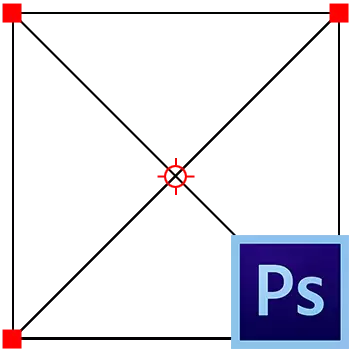
Промената на големината на предметите во Photoshop е една од главните вештини на кои треба да ги поседува пристојните фотографии на фотокот. Се разбира, ова може да се научи и независно, но со екстремна помош, тоа е побрзо и поефикасно.
Во оваа лекција ние ќе разговараме за начините за промена на големината на предметите во Photoshop.
Да претпоставиме дека имате таков објект:
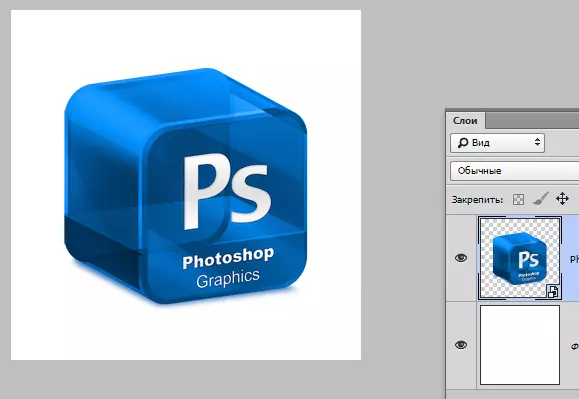
Можете да ја промените својата големина на два начина, но со еден резултат.
Првиот начин е да го користите програмското мени.
Ние бараме таб на врвот лента со алатки "Уредување" и донесе курсорот на предметот "Трансформација" . Од паѓачкото мени, ние сме заинтересирани за овој случај само една ставка - "Скалирање".
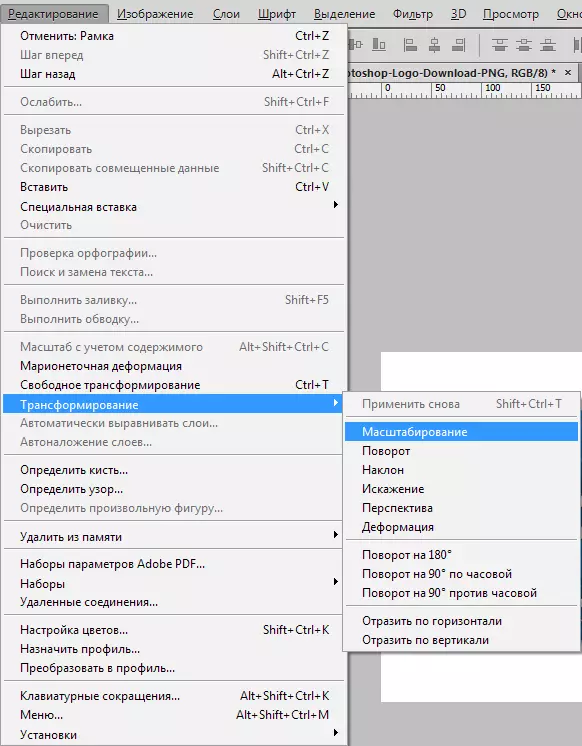
Откако ќе кликнете на избраниот објект, рамката се појавува со маркери, влечење за која можете да го истегнете или компресирате објектот во која било насока.
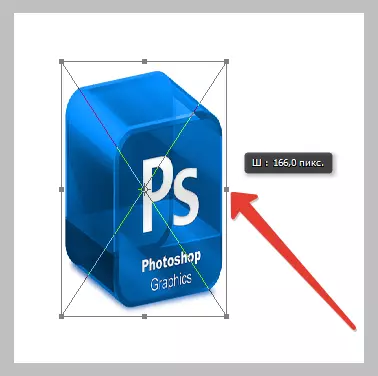
Затворено клуч Смена. ви овозможува да ги зачувате пропорциите на објектот, и ако за време на трансформацијата, исто така, Alt. Целиот процес ќе се појави во однос на центарот на рамката.
Не е секогаш погодно да се искачи во менито за оваа функција, особено бидејќи тоа е доста често.
Програмерите на Фотошоп излегоа со универзална функција предизвикана од топли клучеви Ctrl + T. . Тоа се нарекува "Слободна трансформација".
Универзалноста е дека со помош на оваа алатка, не само што можете да ја промените големината на предметите, туку и да ги ротирате. Покрај тоа, кога ќе го притиснете десното копче на глувчето, се појавува контекстни мени со опционални функции.
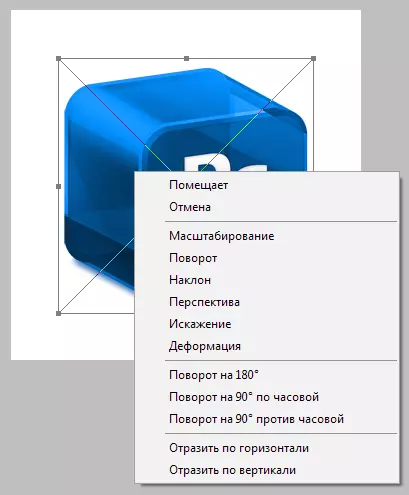
За слободна трансформација, истите клучеви дејствуваат како за вообичаениот.
Ова е сè што може да се каже за промена на големината на предметите во програмата Photoshop.
